윈도우11에는 생산성을 높이기 위한 다양한 창 관리 기능이 탑재되어 있으며, 그중 대표적인 기능이 바로 스냅 레이아웃(Snap Layouts)입니다.
스냅 레이아웃은 사용자가 창을 화면 가장자리로 끌면 자동으로 창이 분할되거나 정렬되는 기능으로, 여러 앱을 동시에 작업할 때 유용합니다.
하지만 어떤 사용자에게는 이 자동 분할 기능이 오히려 불편할 수 있습니다. 창을 단순히 옮기려 했는데 의도치 않게 분할되거나, 스냅 레이아웃 팝업이 나타나는 경우 작업 흐름이 끊기기 때문입니다.
이 글에서는 스냅 레이아웃 기능을 끄는 방법과 관련 설정에 대해 자세히 알아보겠습니다.
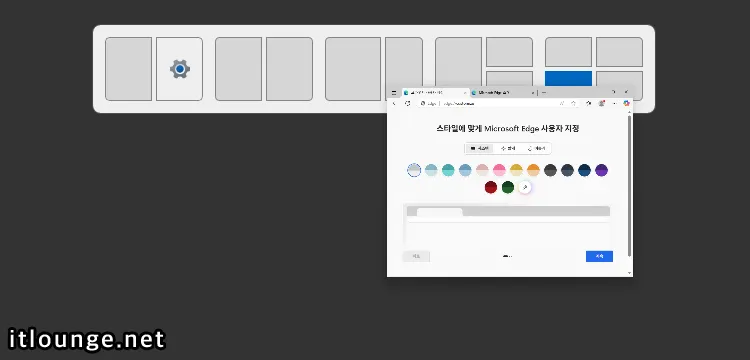
이런 문제를 겪는 사용자에게 해당되는 글이예요.
- 창을 옮길 때 자동으로 화면 분할되는 것이 불편한 사용자
- 마우스로 창을 조절할 때 자동 정렬되는 동작을 끄고 싶은 사용자
- 스냅 레이아웃 팝업이 자주 나타나는 것이 거슬리는 경우
- 다중 모니터 환경에서 창 자동 정렬이 방해가 되는 경우
윈도우11 스냅 레이아웃 끄는 방법
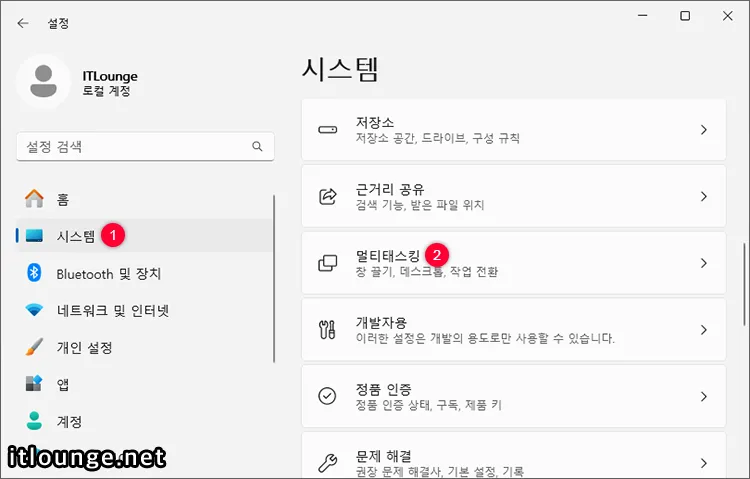
윈도우 설정 > 시스템 > 멀티태스킹 화면으로 이동합니다.
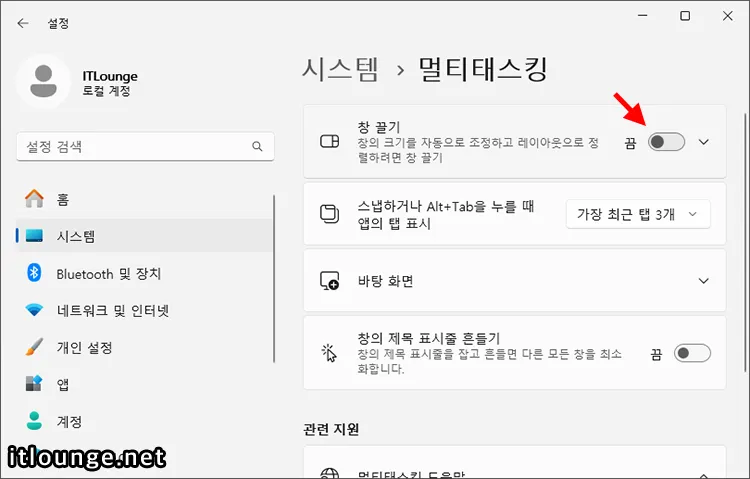
‘창 끌기’ 기능을 [끔]으로 변경합니다. 그러면 창을 가장자리로 끌었을 때 스냅 레이아웃 화면이 나타나지 않게 됩니다.
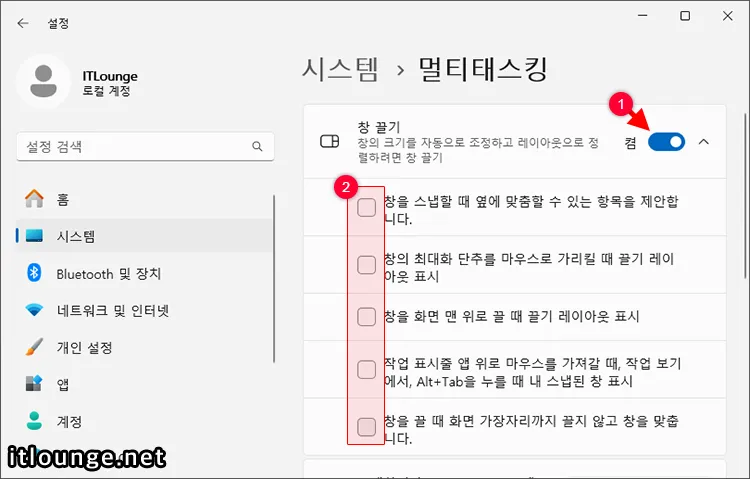
창 끌기 기능을 끄면, Win + 화살표 조합의 창 분할 단축키를 사용할 수 없습니다.
마우스에 반응하는 스냅 레이아웃 팝업만 끄고, 창 분할은 그대로 사용하고 싶다면 창 끌기 기능을 켬으로 두고, 아래의 세부 옵션을 모두 비활성화 합니다.
- 창을 스냅할 때 옆에 맞춤할 수 있는 항목을 제안합니다.
- 창을 화면 맨 위로 끌 때 끌기 레이아웃 표시
- 창을 끌 때 화면 가장자리까지 끌지 않고 창을 맞춥니다.
마치며
윈도우11의 스냅 레이아웃은 멀티태스킹에 유용하지만, 모든 사용자에게 적합하지는 않습니다.
창을 단순히 이동하려는 사용자는 마우스에 반응하는 자동 분할이 오히려 불편할 수 있으며, 스냅 팝업이 자주 나타나는 것도 방해가 됩니다.
위에서 소개한 설정을 통해 기능을 완전히 끄거나 일부만 제한하면, 보다 자유로운 창 배치 환경을 만들 수 있습니다.